온 가족이 공유하는 Mac이 있거나 친구가 방문할 때 사용하게 하고 싶을 수 있습니다. 자신의 Mac 사용자 계정과 모든 파일 및 항목을 안전하게 유지하기 위해 사용자를 쉽게 추가하고 전환할 수 있습니다. 또한 컴퓨터 공유가 끝나면 Mac 사용자 계정을 빠르게 삭제할 수 있습니다.
Mac에서 사용자 계정을 추가하고 관리하는 방법은 다음과 같습니다.
관련된:
- Mac에서 로그인 암호를 비활성화하는 방법
- Mac 사용자 계정이 사라졌습니까? 데이터 손실 없이 복구하는 방법은 다음과 같습니다.
- Mac OS X 사용자 계정에서 자녀 보호 기능을 활성화하고 설정하는 방법
내용물
- 시스템 환경설정 열기
- 사용자 계정 유형 파악
- Mac에서 사용자를 추가하는 방법
- Mac에서 게스트 사용자를 추가하는 방법
- Mac에서 그룹 사용자 계정을 추가하는 방법
-
Mac에서 사용자를 전환하는 방법
- 빠른 사용자 전환 버튼 추가
- 사용자 전환
- Mac에서 사용자를 삭제하는 방법
-
Mac 사용자 계정을 쉽게 관리하세요
- 관련 게시물:
시스템 환경설정 열기
Mac에서 사용자 계정을 관리하려면 시스템 환경설정 Dock에서 또는 클릭 사과 아이콘 > 시스템 환경설정 메뉴 바에서.
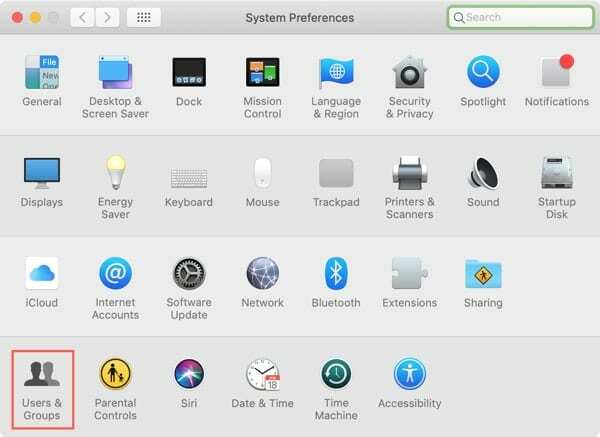
선택하다 사용자 및 그룹, 잠금 버튼 하단에 귀하의 비밀번호. 그런 다음 아래 단계 세트 중 하나 이상에 따라 사용자를 추가, 삭제 또는 전환합니다.
사용자 계정 유형 파악
Mac에서 새 사용자를 추가하는 프로세스를 시작할 때 설정할 계정 유형을 알아야 합니다. 다음은 요약입니다. Mac의 사용자 계정 유형.
- 관리자 Mac 소유자로 보유하고 있는 계정 유형일 수 있습니다. 관리자는 앱을 설치하고, 시스템 설정을 변경하고, 사용자 계정을 관리할 수 있는 완전한 권한이 있습니다.
- 기준 사용자는 앱을 설치하고 자신의 설정을 변경할 수 있지만 다른 사용자를 관리할 수는 없습니다.
- 자녀 보호 기능으로 관리 설정한 자녀 보호 기능에 따라 특정 항목에만 액세스할 수 있는 어린이에게 일반적으로 사용하는 유형입니다.
- 공유만 계정은 공유 파일 또는 원격 화면 공유에 유용합니다. 이러한 사용자는 Mac에 로그인하거나 설정을 변경할 수 없습니다. 참고: 이 유형의 계정을 사용하려면 공유 및 원격 관리 옵션을 조정해야 할 수 있습니다.
- 그룹 사용자 계정을 사용하면 여러 사용자가 동일한 항목에 액세스하고 동일한 권한을 가질 수 있습니다.
Mac에서 사용자를 추가하는 방법
Mac에 새 사용자를 추가하려면 몇 번의 클릭만으로 다음 단계를 따르세요. 가족의 다른 사람들처럼 Mac을 정기적으로 사용하는 경우 이 방법을 사용합니다.
- 왼쪽에서 더하기 기호 새 사용자를 추가합니다.
- 선택 새 계정 드롭다운 상자에서 (위에 설명된) 유형을 입력합니다.
- 새 사용자에 대한 모든 정보를 입력하고 다음을 클릭합니다. 사용자 생성 당신이 끝낼 때.
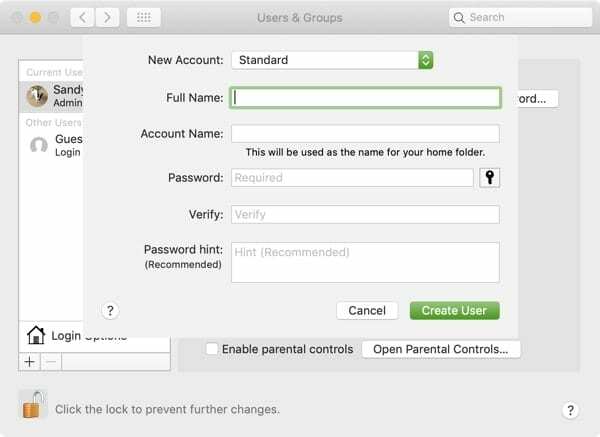
새 사용자에게 특정 사진을 제공하려면 사용자 이름 옆에 있는 현재 사진을 클릭합니다. Mac 카메라로 사진을 선택하거나 새 사진을 찍고 구하다.
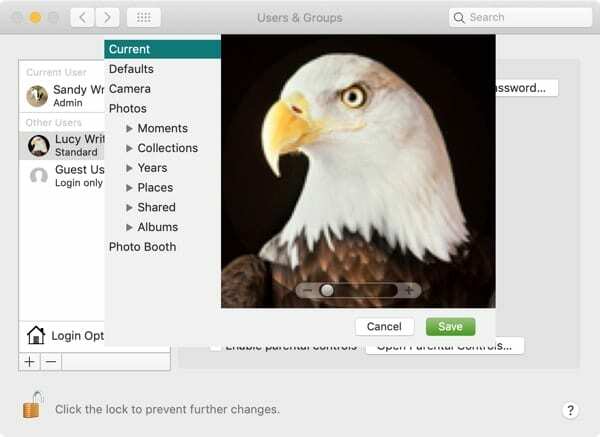
새 사용자 추가를 마쳤으면 잠금 버튼을 클릭하여 추가 변경을 방지한 다음 사용자 및 그룹 창을 닫을 수 있습니다.
Mac에서 게스트 사용자를 추가하는 방법
Mac에서 게스트 사용자를 허용하려는 경우에도 간단합니다. 게스트 사용자 계정은 방문 중인 친구와 같이 누군가 귀하의 Mac을 일시적으로 사용할 때 사용할 수 있습니다. 이 유형의 사용자 계정은 로그인하는 데 암호가 필요하지 않습니다.
- 왼쪽에 사용자 및 그룹 창, 클릭 게스트 사용자.
- 상단 체크박스를 게스트가 이 컴퓨터에 로그인할 수 있도록 허용.
- 선택적으로 상자를 표시할 수 있습니다. 자녀 보호 기능 사용 또는 게스트 사용자가 공유 폴더에 연결할 수 있도록 허용. 이러한 옵션은 전적으로 귀하에게 달려 있습니다.
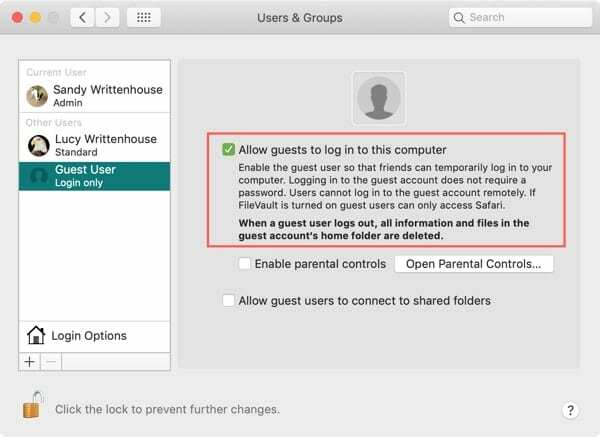
Mac에서 게스트 사용자를 허용하면 Mac 로그인 화면에서 게스트 사용자 옵션을 클릭하면 친구가 귀하의 컴퓨터를 사용할 수 있습니다.
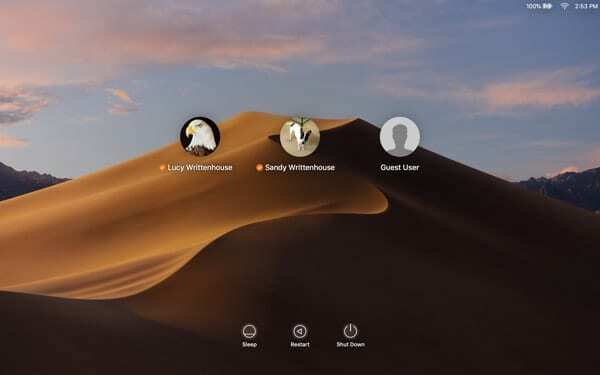
Mac에서 그룹 사용자 계정을 추가하는 방법
그룹 사용자 계정은 직장의 팀 프로젝트나 학교의 그룹 프로젝트에 편리합니다. 이 유형의 계정을 자주 사용하지는 않겠지만 그룹 계정을 추가하는 단계는 다음과 같습니다.
- 왼쪽에서 더하기 기호 새 사용자를 추가합니다.
- 선택 새 계정 드롭다운 상자에서 입력하고 선택 그룹.
- 전체 이름 아래에 그룹의 모든 이름을 입력하고 그룹 생성 당신이 끝낼 때.
- 다음을 통해 목록에서 사용자를 선택합니다. 체크박스 표시.
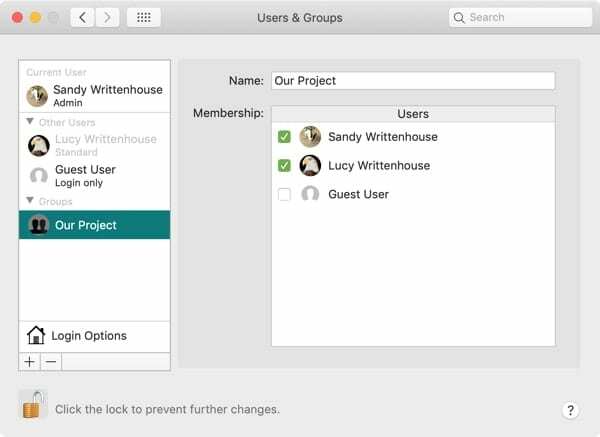
Mac에서 사용자를 전환하는 방법
Mac에서 사용자를 전환하는 가장 빠르고 쉬운 방법은 메뉴 막대의 버튼을 사용하는 것입니다. 정기적으로 계정을 전환해야 하기 때문에 집에 있는 다른 사람들과 Mac을 공유할 때 이상적입니다.
빠른 사용자 전환 버튼 추가
메뉴 막대에 Mac 사용자 계정 버튼이 표시되지 않으면 다음 단계에 따라 계정 전환을 위해 추가하세요.
- 다시 머리 사용자 및 그룹 당신의 영역 시스템 환경설정. 필요한 경우 설정을 잠금 해제하고 암호를 입력합니다.
- 귀하의 관리자 계정 왼쪽에.
- 딸깍 하는 소리 로그인 옵션.
- 에 대한 확인란을 선택하십시오. 빠른 사용자 전환 메뉴를 다음과 같이 표시 그리고 선택하다 메뉴 표시줄에 표시할 방법에 대한 드롭다운 상자의 전체 이름, 계정 이름 또는 아이콘에서 선택합니다.
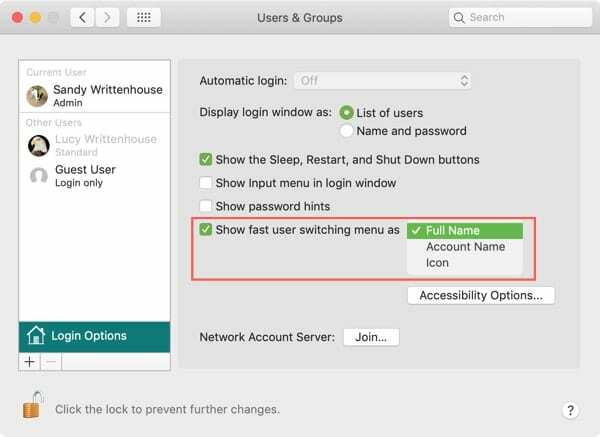
메뉴 막대에 이름, 계정 이름 또는 아이콘이 표시되어야 합니다. 그런 다음 사용자 및 그룹 창을 잠그고 닫을 수 있습니다.
사용자 전환
이제 사용자를 전환하려면 메뉴 표시줄에서 버튼을 클릭하고 전환하려는 사용자를 선택합니다. 화면에 해당 사용자가 비밀번호를 입력할 수 있는 로그인 옵션이 표시됩니다.
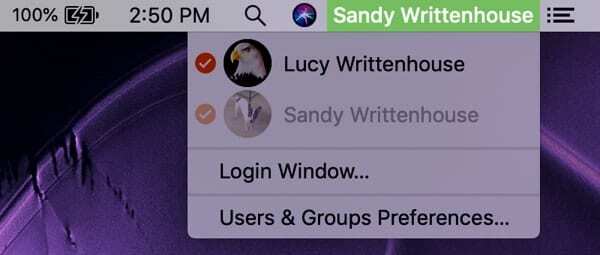
메뉴 표시줄에서 이 버튼을 사용하여 게스트 사용자를 위한 로그인 창을 표시할 수도 있습니다.
Mac에서 사용자를 삭제하는 방법
Mac에서 사용자 계정을 삭제하려는 경우 계정을 추가하는 것만큼 쉽습니다. 자녀가 자신의 컴퓨터를 가지고 있고 더 이상 컴퓨터를 공유하지 않을 수도 있고, 아니면 귀하가 친구의 사용자 계정을 설정하고 그들이 지금 게스트 계정을 사용하는 것을 선호할 수도 있습니다.
- 왼쪽에 사용자 및 그룹 창에서 제거하려는 사용자 계정을 클릭하고 빼기 기호.
- 홈 폴더를 디스크 이미지에 저장하거나, 홈 폴더를 변경하지 않거나, 홈 폴더를 삭제하도록 선택합니다. Apple 지원 페이지 이 옵션에 대해 자세히 설명합니다.
- 딸깍 하는 소리 사용자 삭제.
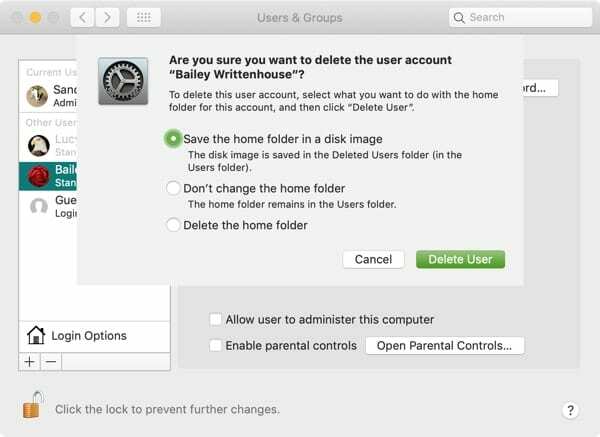
사용자 계정은 더 이상 사용자 및 그룹 목록에 나열되지 않으며 해당 사용자는 Mac에 로그인할 수 없습니다.
Mac 사용자 계정을 쉽게 관리하세요
이러한 각 지침 세트는 추가하거나 삭제하려는 사용자 계정 유형에 대해 다루어야 합니다. 보시다시피 계정 간 전환은 클릭만 하면 됩니다.
Mac에서 다른 사용자의 사용자 계정을 추가할 계획입니까? 아니면 게스트 사용자 계정 유형만 사용할 계획입니까? 아래 의견에 귀하의 생각과 계획을 알려주십시오!

Sandy는 IT 업계에서 프로젝트 관리자, 부서 관리자 및 PMO 책임자로 수년간 근무했습니다. 그 후 그녀는 꿈을 좇기로 결심했고 지금은 기술에 관한 글을 풀타임으로 씁니다. 샌디 보유 과학 학사 정보 기술에서.
그녀는 기술, 특히 iOS용 멋진 게임과 앱, 삶을 더 쉽게 만들어 주는 소프트웨어, 직장과 가정 환경에서 매일 사용할 수 있는 생산성 도구를 좋아합니다.
그녀의 기사는 정기적으로 MakeUseOf, iDownloadBlog 및 기타 많은 주요 기술 간행물.